|
|
|
|
|
现在很多笔记本电脑使用的是win11系统,那么笔记本的内存频率很大程度影响着运行的性能,很多用户为了有更好的使用体验,需要对内存频率进行调整,但是不知道要怎么进行调整,那么本期win11教程就来和广大用户们分享调整的详细方法,希望能够帮助各位解决问题。
win11系统调整内存频率方法: 1、先重启电脑,然后按下电源键,然后连续按Delete键进入BIOS模式。 2、进入后可以切换语言,选择中文进行操作。 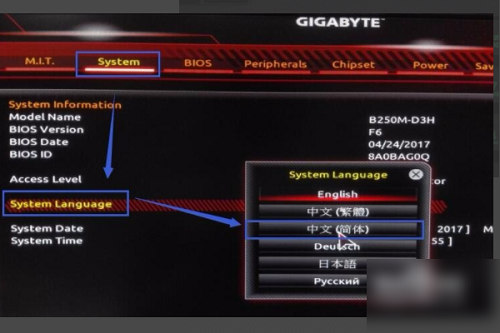
3、之后返回,进入m.i.t的高级内存设定。 
4、打开内存频率的设置开关。 
5、然后将性能加速模式更改为增强稳定模式。 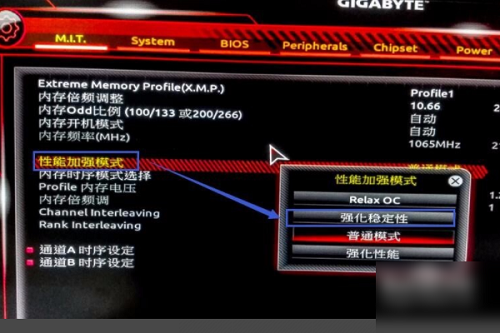
6、最后点击内存倍率调整的功能选项,手动调节和增加内存。 
以上就是win11系统怎么调整内存频率的方法,望能这篇win11系统怎么调整内存频率的方法可以帮助您解决问题,能够解决大家的实际问题是软件自学网一直努力的方向和目标。 |